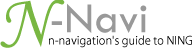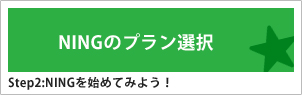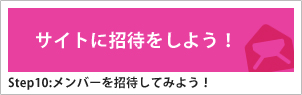10:メンバーを招待してみよう!
サイトのデザインや設定が完了したらいよいよサイトへ招待してみましょう。ダッシュボード内の「メンバー管理」内のメンバーを開き、「+ Invite More People (さらに招待する) 」をクリックします。
招待ページの説明
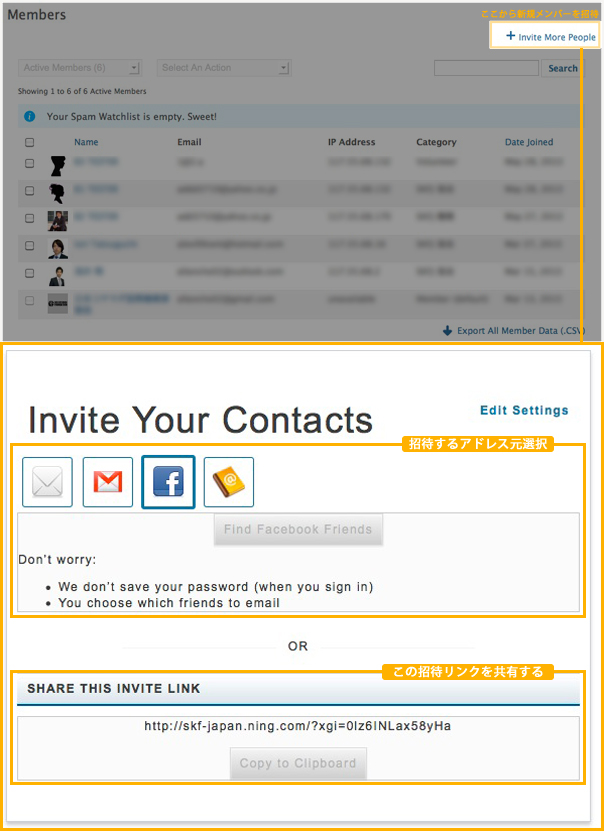
- 招待するアドレス元選択
Gmailやfacebook,Microsoft Outlookなどからのアドレスのインポートや招待メール送信先メールアドレスを手動で手打ちできたりします。 - この招待リンクを共有する
招待リンクをコピーして配布できます。
ここでは手動でメールアドレスを入力しサイトへの招待メールを送る場合の説明をします。
手動での招待メール送信方法
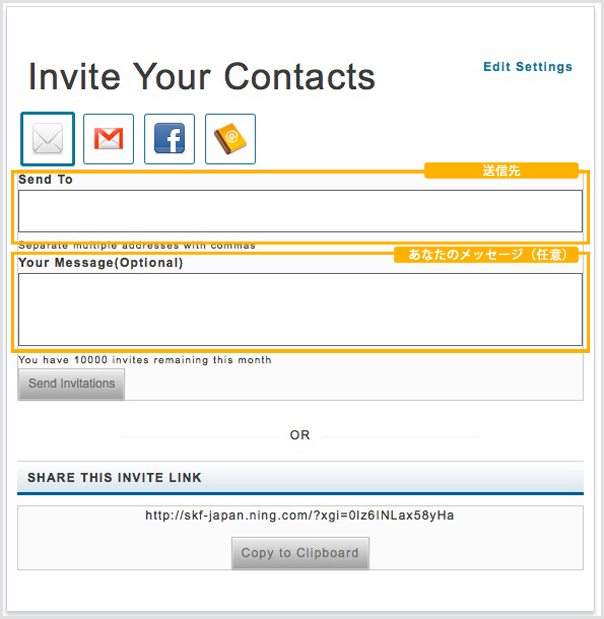
- 送信先
招待メールを送る先のメールアドレスを入力します。コンマで区分けることにより複数入力が可能です。 - あなたのメッセージ(任意)
招待メールにメッセージを追加できます。サイトの紹介や登録時のセキュリティクイズの回答などを送る等に利用してみましょう。
どんどんサイトに招待してみましょう!人が増えれば増えていくほど認知度も高まります!